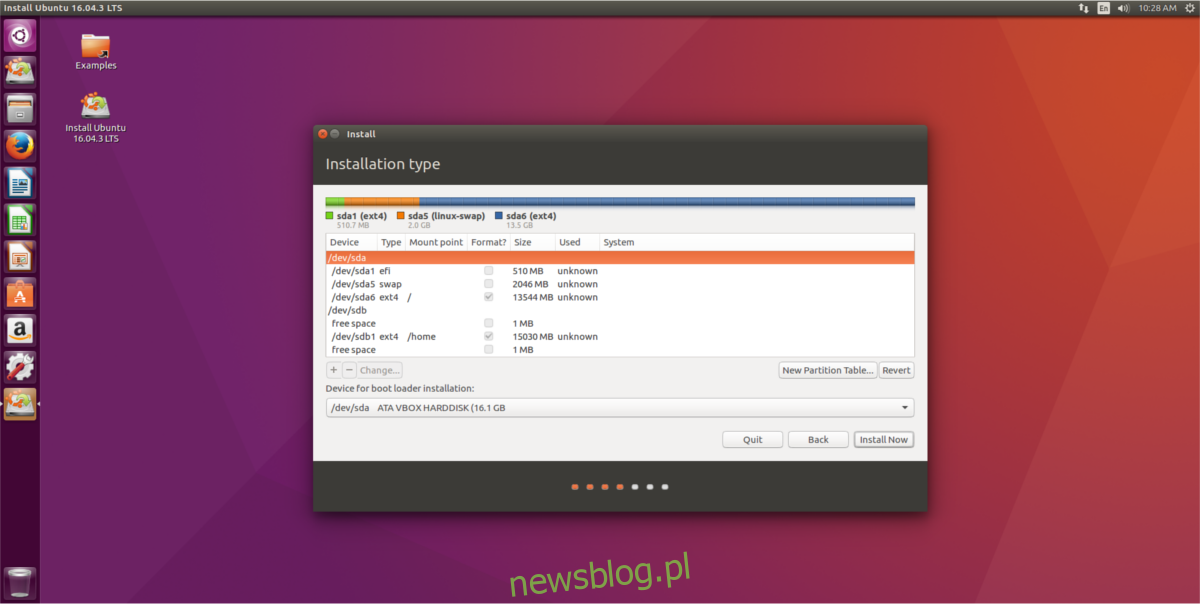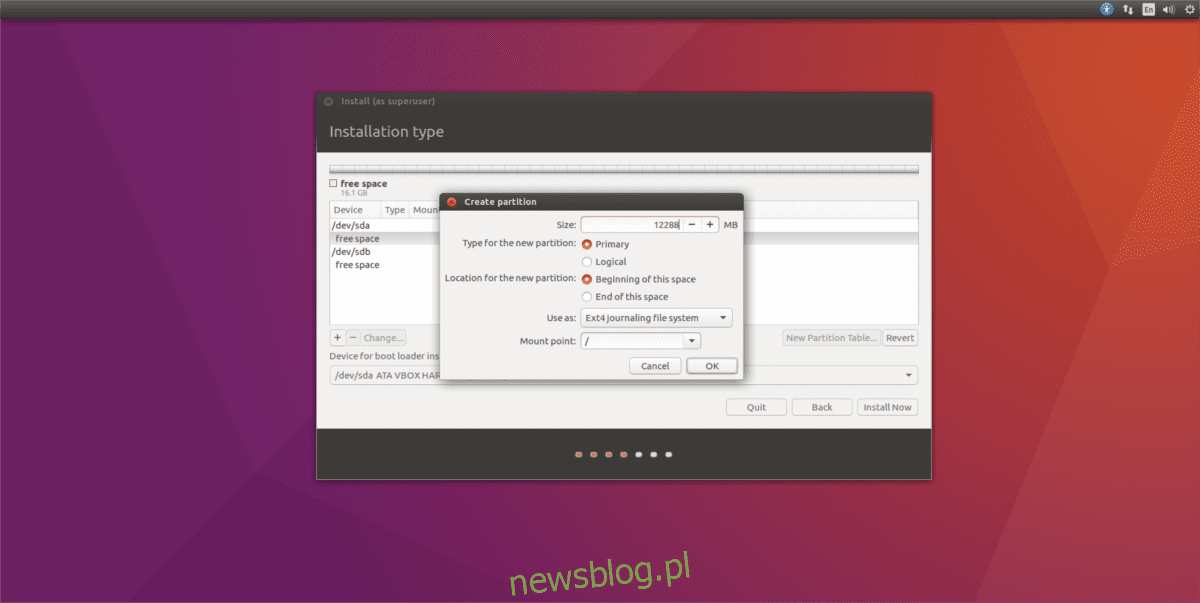
Ý tưởng chia nhỏ cài đặt Ubuntu trên hai ổ cứng là một khái niệm không mới. Ý tưởng thường đến từ những người muốn phân phối một bản cài đặt Linux trên các ổ cứng khác nhau vì nhiều lý do. Một trong những lý do chính khiến người dùng chia Ubuntu là để bù đắp cho kích thước nhỏ của ổ cứng thể rắn, ví dụ: khi bạn có ổ SSD và ổ lớn 1 TB 7200 vòng / phút Bạn muốn tận dụng tốc độ chóng mặt của ổ SSD, nhưng bạn nhận ra rằng nó nhỏ. Sau đó, bạn nhận ra rằng bạn cũng có một ổ cứng lớn thứ hai. Với phương pháp này, bạn có thể phân vùng một nửa cài đặt Linux của mình trên ổ SSD và nửa còn lại trên ổ RPM.
Trong hướng dẫn này, chúng tôi sẽ tập trung vào Ubuntu vì công cụ cài đặt đơn giản và dễ hiểu nhất khi chia tách cài đặt. Điều đó nói rằng, khái niệm cơ bản dễ dàng được sao chép trên nhiều loại bản phân phối Linux (cả phức tạp và người mới).
Ổ cứng và SSD
Hiểu rằng phương pháp này không yêu cầu SSD. Khi điều đó xảy ra, SSD có xu hướng đắt hơn khi chúng lớn hơn. Do đó, nhiều người dùng Linux tìm mọi cách để “mở rộng bộ nhớ” trên máy tính của họ. Phương pháp ưa thích là “tách” cài đặt. Bất kỳ hai ổ cứng nào cũng sẽ hoạt động với quy trình này, cũng như ổ cứng và ổ SSD.
Lưu ý: vì SSD nhanh hơn nên chúng tôi sẽ sử dụng tên này là /dev/sda. Ổ cứng RPM phải là /dev/sdb.
Sự chuẩn bị
Trước khi cài đặt Ubuntu, hãy chuẩn bị các đĩa cho quá trình cài đặt. Đảm bảo rằng bạn đã sao lưu tất cả dữ liệu trên hai ổ cứng này vì mọi thứ trên chúng sẽ cần phải bị xóa. Trình cài đặt tùy chỉnh Ubuntu sẽ định dạng nó để tạo một hệ thống tệp mới.
Lưu ý: Có thể gắn một hệ thống tệp hiện có, đã sử dụng làm ổ đĩa thứ hai, nhưng bạn nên bắt đầu lại với một hệ thống tệp mới thay vì điều kiện của ổ đĩa.
Khi các đĩa đã sẵn sàng, hãy tải xuống Ubuntu. Mọi phiên bản hoặc hương vị của Ubuntu sẽ hoạt động vì công cụ cài đặt quan trọng ở đây. Sau khi tải xuống, hãy truy cập trang web Etcher và tạo một ổ đĩa đang hoạt động. Sau đó, sử dụng BIOS của máy tính để khởi động từ nó.
Cài đặt
Khi tải Ubuntu Live Disk, một màn hình giật gân xuất hiện với hai tùy chọn. Chọn tùy chọn “Cài đặt Ubuntu”. Nhấp vào tùy chọn này sẽ bắt đầu quá trình thiết lập ban đầu. Quá trình này liên quan đến việc chọn một số tùy chọn cho cài đặt mới. Xem qua, đọc và đánh dấu vào các ô của mọi thứ bạn muốn trong bản cài đặt mới của mình.
Sau khi hoàn tất, hãy chuyển đến cửa sổ “Loại cài đặt”. Trong phần này, tùy chọn duy nhất quan trọng là “Cái gì đó khác”. Chọn tùy chọn này và nhấp vào “Tiếp tục” để chuyển sang phần cài đặt tùy chỉnh.
Dưới đây là công cụ phân vùng Ubuntu Ubiquity. Trong cửa sổ này, bạn phải chỉ định các điểm gắn kết cho cài đặt mới theo cách thủ công.
Lưu ý: Bắt đầu bằng cách chọn /dev/sda trong công cụ phân vùng. Nếu không có hệ thống tệp trên đó, hãy nhấp vào “Bảng phân vùng mới” để tạo một bảng mới. Làm tương tự với đĩa thứ hai (/dev/sdb)
Hướng dẫn BIOS/MBR
Bố cục của phân vùng BIOS/MBR rất đơn giản vì không cần phân vùng khởi động đặc biệt. Bước đầu tiên là tạo một ổ đĩa “root”. Chọn một không gian trống trong /dev/sda và nhấp vào + để tạo phân vùng mới. Nhân 1024 lần số tiền cần thiết để chuyển đổi MB trên GB.
Ví dụ: toàn bộ ổ cứng /dev/sda là 14 GB. Tôi muốn tạo một phân vùng gốc có kích thước 12 GBvì vậy tôi sẽ làm: 1024 x 12 và nhận 12288 MB.
Nhập chuyển đổi của riêng bạn trong “Kích thước:”, nhấp vào “Điểm gắn kết” và đặt thành /. Nhấn OK để chấp nhận các thay đổi.
Sau đó tạo một phân vùng SWAP. Chọn “không gian trống”, nhấp vào +, tìm “sử dụng làm” và chọn “khu vực trao đổi”.
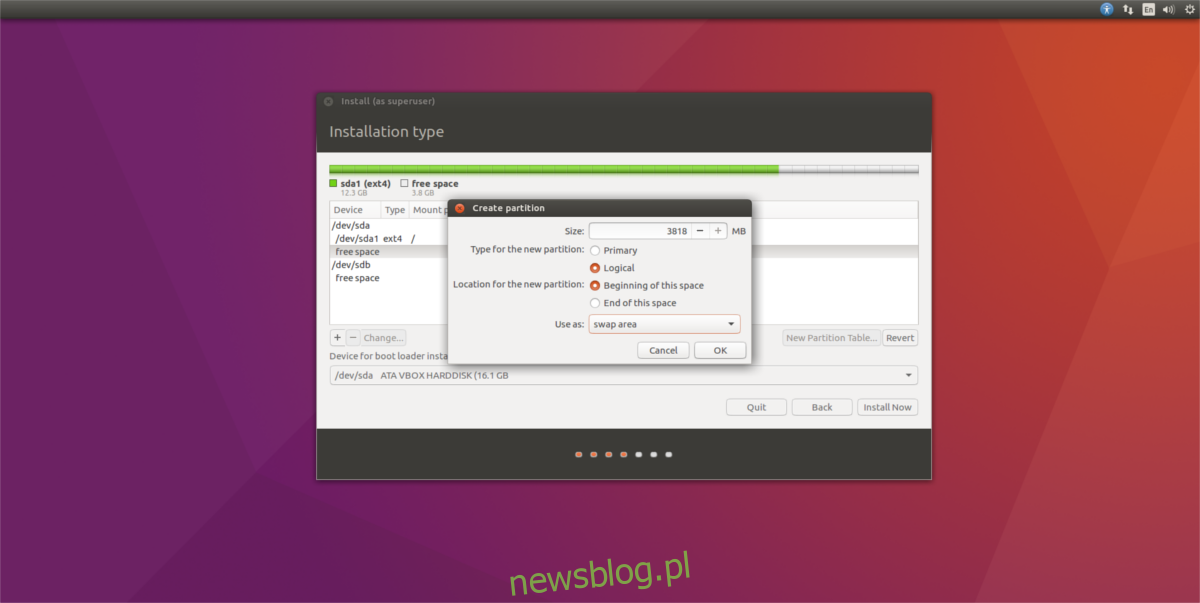
Lưu ý: Nếu bạn đang sử dụng ổ SSD, hãy cân nhắc kỹ việc bỏ qua tệp phân vùng/hoán đổi vì điều này góp phần vào việc ghi quá nhiều.
Cuối cùng, nhấp vào phần “dung lượng trống” bên dưới ổ đĩa /dev/sdb, chọn dấu + và tạo một phân vùng mới. Đừng lo lắng về việc chuyển đổi vì phân vùng này sẽ lấp đầy toàn bộ ổ cứng của bạn. Tìm “điểm gắn kết” và chọn/home.
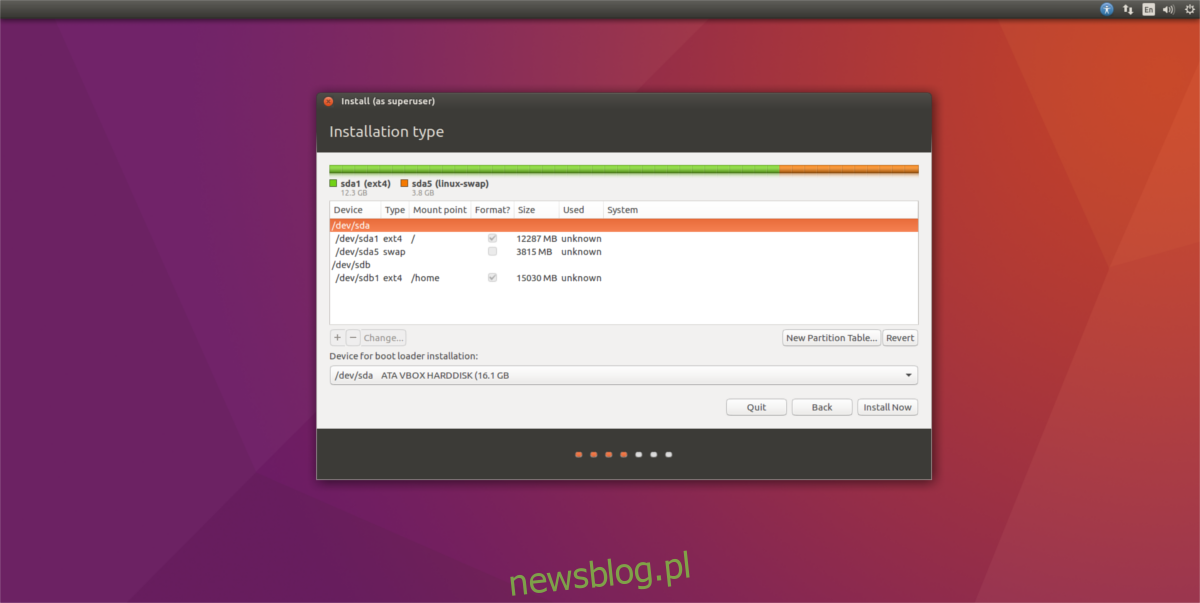
Khi cả ba phân vùng đã được thiết lập, hãy nhấp vào nút cài đặt để hoàn tất phần còn lại của quá trình cài đặt Ubuntu.
Hướng dẫn UEFI/GPT
Hướng dẫn dành cho máy tính UEFI giống với chế độ MBR/BIOS với một điểm khác biệt: phân vùng khởi động. Trước khi bạn làm bất cứ điều gì, hãy chọn “không gian trống” trên/dev/sda và nhấp vào + để tạo phân vùng mới. Trong trường kích thước của phân vùng này, hãy nhập 512 MB. Sau đó chọn “sử dụng làm” và chọn “Sử dụng làm phân vùng hệ thống EFI”.
Lưu ý: Bộ cài sẽ làm tròn 512 MB đến 510 MB. Đừng lo! Mọi thứ đều ổn. Trong nhiều trường hợp, bộ cài đặt Ubuntu không phản ánh chính xác các con số do người dùng nhập vào.
Khi phân vùng hệ thống EFI được thiết lập trong trình cài đặt, phần khó khăn sẽ kết thúc. Sau đó đi đến các hướng dẫn ở trên và làm theo chúng.
Mất đi? Nhìn vào bức ảnh dưới đây. Bố cục phân vùng Ubuntu EFI của bạn sẽ tương tự.